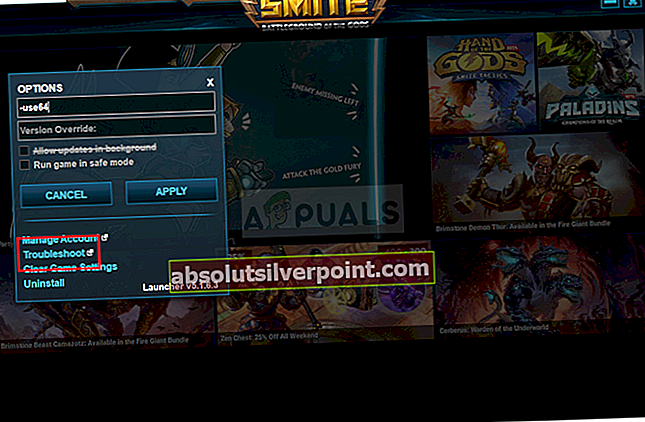Ši SMITE klaida pasirodo atsisiuntus žaidimą per „Steam“ (ne per atskirą paleidimo priemonę). Prisijungus prie žaidimo įvedus vartotojo vardą ir slaptažodį, žaidimas tiesiog praneša, kad „SMITE negali rasti „Steam“ diegimo”.

Tai buvo problema, iškilusi daugeliui žaidėjų, ir ji netgi atrodo su kitais žaidimais iš tos pačios „Hi-Rez“ studijos, pavyzdžiui, „Paladins“. Kadangi problema yra tokia populiari, yra ir daugybė kokybiškų sprendimų, todėl nusprendėme įtraukti į mūsų išsamų straipsnį naudingiausius sprendimus, todėl būtinai atidžiai sekite ir išspręskite problemą!
Kas sukelia klaidą „SMITE nepavyksta rasti„ Steam “diegimo“?
Pagrindinės šios problemos priežastys dažniausiai būdingos daugeliui vartotojų, tačiau nėra vieno metodo, kurį būtų galima naudoti šalinant visas problemas. Vis dėlto čia pateikiamas dažniausiai pasitaikančių priežasčių sąrašas:
- Neteisingas diegimo katalogas nustatomas žaidimui. Tai suklaidins paleidimo priemonę galvodamas, kad žaidimas gali būti visai neįdiegtas. Tai galima išspręsti naudojant „Hi-Rez“ trikčių šalinimo įrankį.
- The „Hi-Rez“ paslauga gali neveikti tinkamai, todėl turėtumėte apsvarstyti galimybę pašalinti jį rankiniu būdu. Jis bus iš naujo įdiegtas paleidus žaidimą ir, tikiuosi, išspręs problemą.
1 sprendimas: pakeiskite diegimo katalogą
Gali būti, kad klaida dėl „Steam“ ar žaidimo pabaigos pakeitė tikrąją žaidimo įdiegimo vietą. Jei žaidimą įdiegėte naudodami „Steam“, jis turėtų būti viename iš pasirinktų bibliotekų aplankų. Norėdami pakeisti žaidimo diegimo katalogą naudodami trikčių šalinimo įrankį, atlikite toliau nurodytus veiksmus
- Atidarykite savo Garai klientą dukart spustelėdami piktogramą darbalaukyje arba ieškodami jos meniu Pradėti arba šalia esančiame apvaliame „Cortana“ mygtuke (arba paieškos juostoje), jei esate „Windows 10“ vartotojas.

- Eikite į „Bibliotekos“ skirtukas lange Steam suraskite Smite bibliotekoje jums priklausančių žaidimų sąraše.
- Dešiniuoju pelės mygtuku spustelėkite žaidimą ir pasirinkite Žaisti žaidimą įrašas, kuris bus rodomas kontekstinio meniu viršuje. Jei kompiuteryje turite „Steam“ žaidimo nuorodą, raskite ją ir dukart spustelėkite jį.
- Norėdami atidaryti, paleidimo priemonės „Smite“ lango apačioje, kairėje dalyje spustelėkite piktogramą, panašią į pavarą Nustatymai. Spustelėkite Trikčių šalinimas mygtuką ir palaukite „Hi-Rez“ žaidimų palaikymo diagnostikos įrankis pradėti.
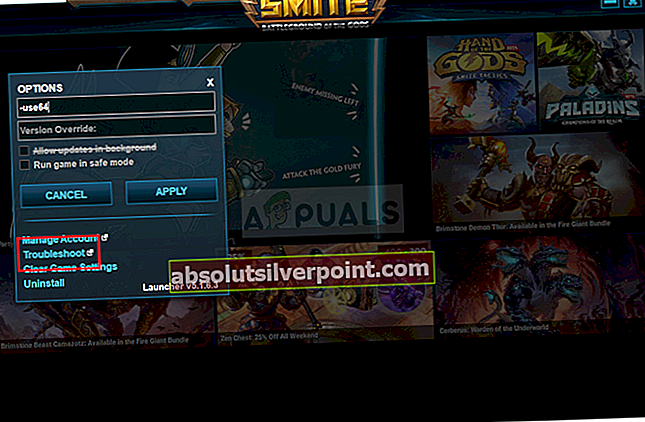
- Įdiegtų žaidimų sąraše pasirinkite SMITE ir pakeiskite Žaidimų diegimo katalogas į tą, kurį naudojote įdiegdami „SMITE“. Numatytasis kelias paprastai yraC: \ Program Files (x86) \ Steam \ steamapps \ common \ Smite’.

- Pritaikykite pakeitimus ir patikrinkite, ar paleidžiant žaidimą vis dar rodoma klaida „SMITE neranda„ Steam “diegimo“.
2 sprendimas: iš naujo įdiekite „Hi-Rez“ paslaugą
Kartais ši paslauga paprasčiausiai tinkamai neįdiegiama žmonių kompiuteriuose ir jie negali nieko padaryti įdiegę „Smite“, todėl ši klaida atsiranda nuo pat pradžių. Kitais atvejais paslauga atrodo sugadinta, todėl turėtumėte ją pašalinti ir leisti žaidimui ją įdiegti.
- Kadangi jūs įdiegėte žaidimą „Steam“, atidarykite savo „Steam“ klientą ir pereikite prie „Bibliotekos“ skirtukas lange Steam suraskite Smite bibliotekoje jums priklausančių žaidimų sąraše.
- Dešiniuoju pelės mygtuku spustelėkite žaidimą ir pasirinkite Savybės įrašas, kuris bus rodomas kontekstinio meniu viršuje. Eikite į Vietiniai failai skirtuke lange Ypatybės ir pasirinkite Naršykite vietinius failus

- Eikite į „Binaries“ >> Redist ir dukart spustelėkite, kad atidarytumėte „InstallHiRezService.exe“ vykdomas. Jei paslauga įdiegta, įsitikinkite, kad ją pasirinkote pašalinti iš vykdomojo failo. Jei jis nėra įdiegtas, įdiekite jį prieš vėl atidarydami žaidimą.

- Žaidimas turėtų pradėti įdiegti paslaugą prieš paleidimą, todėl patikrinkite, ar dabar galite tinkamai žaisti.
3 sprendimas: dar kartą vykdykite prielaidas
Tai yra parinktis, kuri pasirodo paleidus „Hi-Rez“ žaidimų palaikymo diagnostikos įrankį, žaidimo paleidimo priemonės nustatymuose spustelėjus Trikčių šalinimas. Bėgimas jį išsprendė daugelio žaidėjų problemą, ir jūs tikrai turėtumėte tai išbandyti.
- Atidarykite savo Garai klientą dukart spustelėdami piktogramą darbalaukyje arba ieškodami jos meniu Pradėti arba šalia esančiame apvaliame „Cortana“ mygtuke (arba paieškos juostoje), jei esate „Windows 10“ vartotojas.

- Eikite į „Bibliotekos“ skirtukas lange Steam suraskite Smite bibliotekoje jums priklausančių žaidimų sąraše.
- Dešiniuoju pelės mygtuku spustelėkite žaidimą ir pasirinkite Žaisti žaidimą įrašas, kuris bus rodomas kontekstinio meniu viršuje. Jei kompiuteryje turite „Steam“ žaidimo nuorodą, raskite ją ir dukart spustelėkite jį.
- Spustelėkite piktogramą, panašią į krumpliaračio piktogramą, esančią paleidimo priemonės „Smite“ apatinėje kairėje dalyje, kad atidarytumėte nustatymus. Spustelėkite trikčių šalinimo mygtuką ir palaukite „Hi-Rez“ žaidimų palaikymo diagnostikos įrankis pradėti.

- Raskite Iš naujo paleiskite prielaidas lango apačioje ir spustelėkite jį. Palaukite, kol baigsis, ir bandykite paleisti žaidimą dar kartą, kad patikrintumėte, ar vis dar rodoma klaida „SMITE neranda„ Steam “diegimo“.
4 sprendimas: iš naujo įdiekite žaidimą
Žaidimo iš naujo įdiegimas turėtų būti paskutinis dalykas sąraše, bet gerai, kad viskas yra išsaugota jūsų „Steam“ paskyroje ir jums nereikės pradėti iš naujo. Jei turite gerą interneto ryšį, žaidimas turėtų būti iš naujo įdiegtas per trumpą laiką ir klaida turėtų nebebūti rodoma.
- Spustelėkite meniu Pradėti mygtuką ir atidarykite Kontrolės skydelis ieškodami jo arba suraskite jį meniu Pradėti („Windows 7“ vartotojai). Arba galite spustelėti krumpliaračio piktogramą, kad atidarytumėte Nustatymai programą, jei kompiuteryje naudojate „Windows 10“ kaip operacinę sistemą.
- Valdymo skydo lange perjunkite į Žiūrėti kaip: Kategorija viršutiniame dešiniajame kampe ir spustelėkite Pašalinkite programą skyriuje Programos.

- Jei naudojate „Windows 10“ nustatymus, spustelėkite Programos skyriuje iš lango „Nustatymai“ turėtų būti atidarytas visų jūsų kompiuteryje įdiegtų programų sąrašas.
- Sąraše suraskite „Smite“ arba „Settings“ arba „Control Panel“, spustelėkite jį vieną kartą ir spustelėkite Pašalinti mygtuką, esantį programos pašalinimo lange. Norėdami pašalinti žaidimą, patvirtinkite visus dialogo pasirinkimus ir vykdykite ekrane pasirodančias instrukcijas.
Alternatyva „Steam“ vartotojams:
- Jei įdiegėte žaidimą „Steam“, atidarykite savo Garai klientą ir eikite į Biblioteka skirtuke „Steam“ lange ir bibliotekoje rasite jums priklausančių žaidimų sąraše „Smite“.

- Dešiniuoju pelės mygtuku spustelėkite žaidimą ir pasirinkite Pašalinti mygtukas, kuris pasirodys pasirodžiusio kontekstinio meniu apačioje.
- Vykdykite ekrane pasirodančias instrukcijas ir patvirtinkite visus dialogo langus, raginančius patvirtinti jūsų pasirinkimą pašalinti žaidimą.
Turėsite jį dar kartą atsisiųsti iš „Steam“, suradę bibliotekoje ir dešiniuoju pelės mygtuku spustelėję, spustelėkite mygtuką Įdiegti. Patikrinkite, ar vis dar rodomas pranešimas „Smite negali rasti„ Steam “diegimo“.